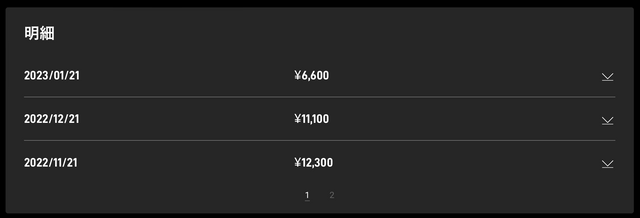DaVinci Resolve for iPadでエディットページを開く方法
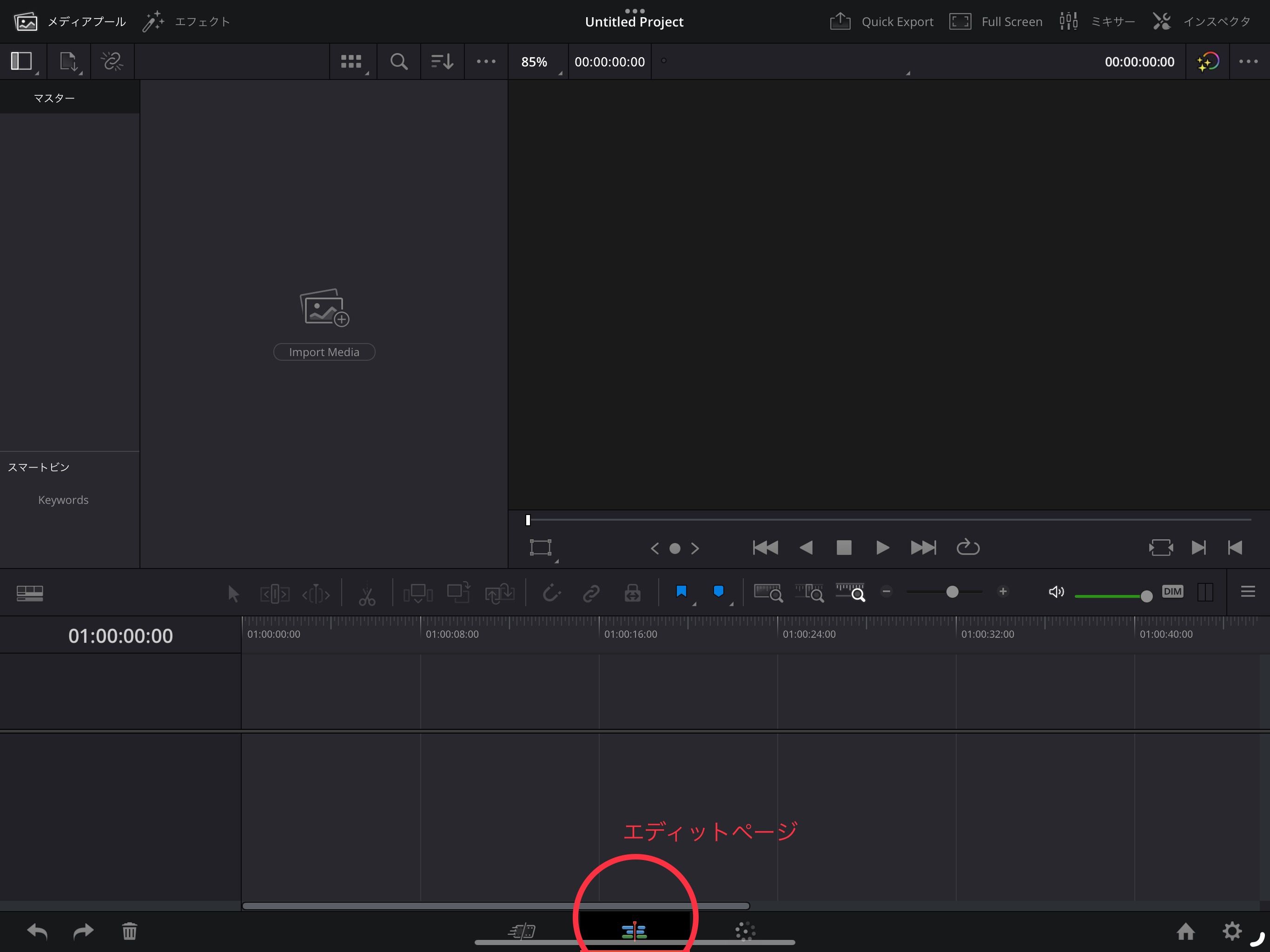
DaVinci Resolve for iPadでエディットページを開く方法をYouTubeで見つけた。
(TODO links: YouTube about Add editpage for DaVinci Resolve for iPad)
方法
- ショーカットの設定パネルを開く Command + Option + K
これで、ショートカットの設定パネルを開くことができる。
エディットページを開くにショートカットを割り当てる
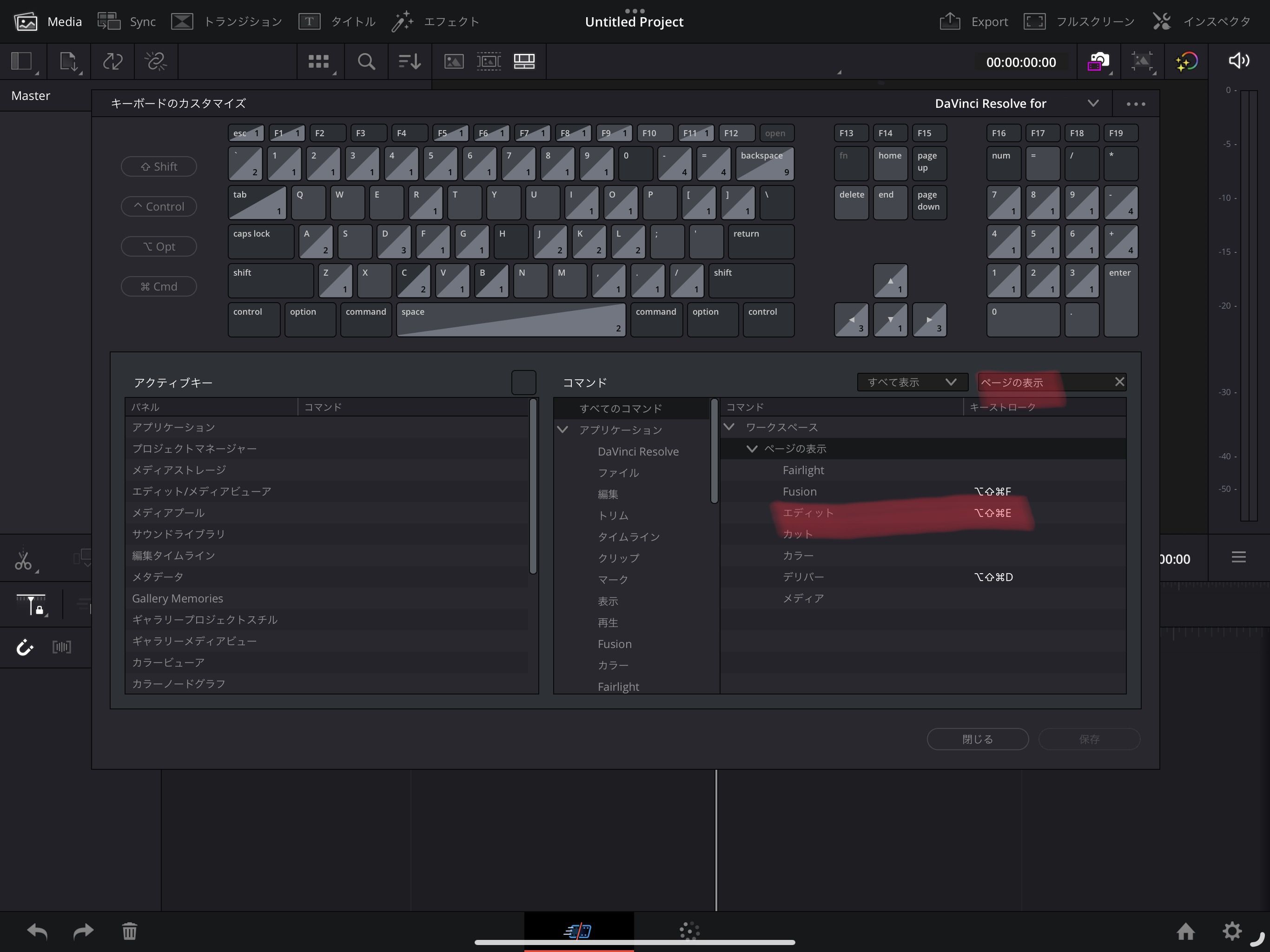 自分の場合は、Command + Shift + E に割り当てている。
自分の場合は、Command + Shift + E に割り当てている。ショートカットを保存
ショートカットの設定パネルを閉じる
先ほど設定したショートカットを入力する
以上で、エディットページを開くことができる。基本的にはMac版と変わらない。
Latest posts
MacでVLCを使ってブルーレイを再生する手順
iPhone 16 Pro が届いてやったこと
iPhone 16 Pro が届いてやったこと
Apple Vision Proの持ち運びに便利なカメララップ
私のお気に入りカメラ2選
テスラ車検の予約手順と当日の流れ
テスラモデル3がパンクした時の対応手順
Synology RT6600axを購入してみた。
2023年2月のBEST BUY
ASHIDAVOXのST-90を購入してみた
Ricoh GR IIIxを手に入れた!新しいカメラのレビュー
2023年01月のBEST BUY
DJI RS 3 miniを購入してみた
Keychron K7を購入してみた
DaVinci Resolve for iPadでエディットページを開く方法
スターリンク(Starlink) 料金改定で光回線並みの価格に!
DaVinci Resolve for iPadでの作業効率アップ!Project Serverを試してみた
2022年12月のBEST BUY
Apple iPad Pro 12.9(第6世代)を買ってみた
カメラ機材まとめ(2022年)
契約しているサブスクをまとめてみた
Belkin MagSafe 3-IN-1 ワイヤレスチャージャーを購入してみた
Logicool MX ERGOを一ヶ月使ってみて
Keychron K2を一ヶ月使ってみて
SONY FX3の一ヶ月使用レビュー
2022年11月のBEST BUY
Logicool MX ERGOを購入してみた
Keychron K2を購入してみた
スターリンク(Starlink)を一ヶ月使ってみて
α7IV を Ver 1.11 にソフトウェアアップデートしてみた (動画で解説)
Spider Holsterのススメ